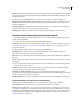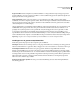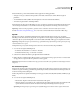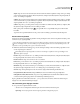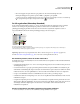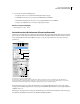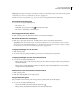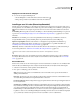Operation Manual
642
PHOTOSHOP CS4 GEBRUIKEN
Technische en 3D-beeldbewerking
Hulplijnen voor licht tonen of verbergen
❖ Voer een van de volgende handelingen uit:
• Selecteer Hulplijnen voor licht in het menu van het 3D-deelvenster .
• Klik op de knop Lichten in-/uitschakelen onder in het 3D-deelvenster.
Instellingen voor 3D-scène (Photoshop Extended)
Gebruik de 3D-scène-instellingen voor het wijzigen van rendermodi, het selecteren van een structuur waarop moet
worden getekend, of voor het maken van doorsneden. U opent de scène-instellingen door te klikken op de knop Scène
in het 3D-deelvenster en vervolgens de gewenste scène in de bovenste sectie van het deelvenster te selecteren.
Voorinstelling Hiermee bepaalt u de rendervoorinstelling voor het model. Klik op Renderinstellingen om opties aan
te passen. Zie “Renderinstellingen wijzigen voor 3D-modellen (Photoshop Extended)” op pagina 659 voor nadere
informatie.
Anti-alias Kies een instelling voor de beste weergavekwaliteit zonder al teveel op de snelheid in te boeten. De
weergavekwaliteit is het hoogst bij de instelling Best en de prestaties zijn het best bij de instelling Laag.
Algemene omgevingskleur Hiermee stelt u de kleur voor het algemene omgevingslicht in dat zichtbaar is op
reflecterende oppervlakten. Deze kleur is van invloed op de omgevingskleur voor specifieke materialen. Zie
“Instellingen voor 3D-materialen (Photoshop Extended)” op pagina 644.
Tekenen op Wanneer u rechtstreeks in het 3D-model tekent, kunt u in dit menu kiezen op welke structuurmap er
moet worden getekend. Zie “Tekenen in 3D-modellen (Photoshop Extended)” op pagina 653.
U kunt voor het tekenen ook de doelstructuur kiezen door 3D > 3D-verfmodus te selecteren.
Doorsnede Selecteer deze optie om een vlakke doorsnede te maken die het model in de door u gekozen hoek kan
doorsnijden. Hiermee kunt u een model doorsnijden en de binnenkant van dat model bekijken. Zie “Doorsneden
tonen” op pagina 642.
Doorsneden tonen
U kunt een doorsnede van een 3D-model weergeven door het model te laten doorsnijden door een onzichtbaar vlak
dat het model bij een willekeurige hoek doorsnijdt en dat de inhoud slechts aan één zijde van het vlak weergeeft.
1 Selecteer Doorsnede in het onderste gedeelte van het tabblad Scène.
2 Kies opties voor uitlijning, positie en oriëntatie:
Vlak Selecteer deze optie om het doorsnedenvlak dat de doorsnede maakt, weer te geven. U kunt de kleur en
dekking van het vlak kiezen.
Intersectie Selecteer deze optie om de gebieden van het model te selecteren waar het doorsnedenvlak het model
doorsnijdt. Klik op het kleurstaal om de gemarkeerde kleur te selecteren.
Doorsnede omdraaien Hiermee wijzigt u het weergegeven gebied van het model in de tegenoverliggende zijde van
het doorsnijdende vlak.
Verschuiven en overhelling Gebruik Verschuiving om het vlak langs de eigen as te verschuiven zonder te kantelen.
Bij de standaardverschuiving van nul doorsnijdt het vlak het 3D-model op het middelpunt. Bij maximale negatieve
of positieve verschuivingen wordt het vlak zodanig verschoven dat het het model niet doorsnijdt. Gebruik de
kantelinstellingen om het vlak maximaal 360
0
te roteren in een van de twee mogelijke kantelrichtingen. Voor een
bepaalde as roteert door de overhellingsinstellingen het vlak langs de andere twee assen. Een vlak dat is uitgelijnd
op de y-as kan bijvoorbeeld worden geroteerd rond de x-as (Kantelen 1) of de z-as (Kantelen 2).